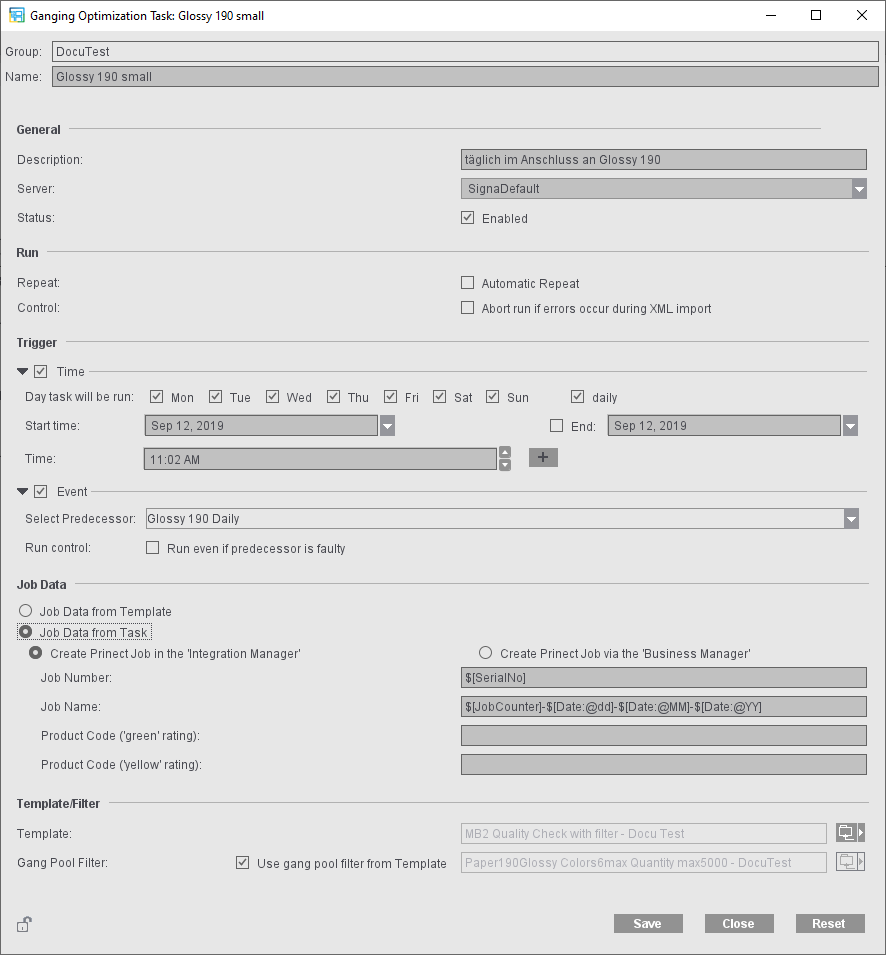
Editor compito ottimizzazione raccolta
Qui definite i compiti per l’elaborazione automatizzata degli ordini composti con Signa Station Server. Oltre al Signa Station Server dovete disporre della licenza «Gang & Sheet Optimizer».
Nell’elaborazione automatica temporizzata, la cartella di raccolta impostata viene esplorata secondo determinati criteri (p.es. carta, data di consegna) e, qualora l’utilizzazione della carta sia sufficientemente buona e i costi di produzione sufficientemente bassi, viene generata automaticamente una forma composta da Signa Station Gang Server.
I compiti possono essere programmati per essere eseguiti in certe ore di determinati giorni o come compiti successivi ad un compito elaborato, per esempio per elaborare gli ordini rimanenti su un foglio da stampa più piccolo. Inoltre, ogni compito può essere avviato manualmente nella finestra di dialogo «Ordini composti pianificati».
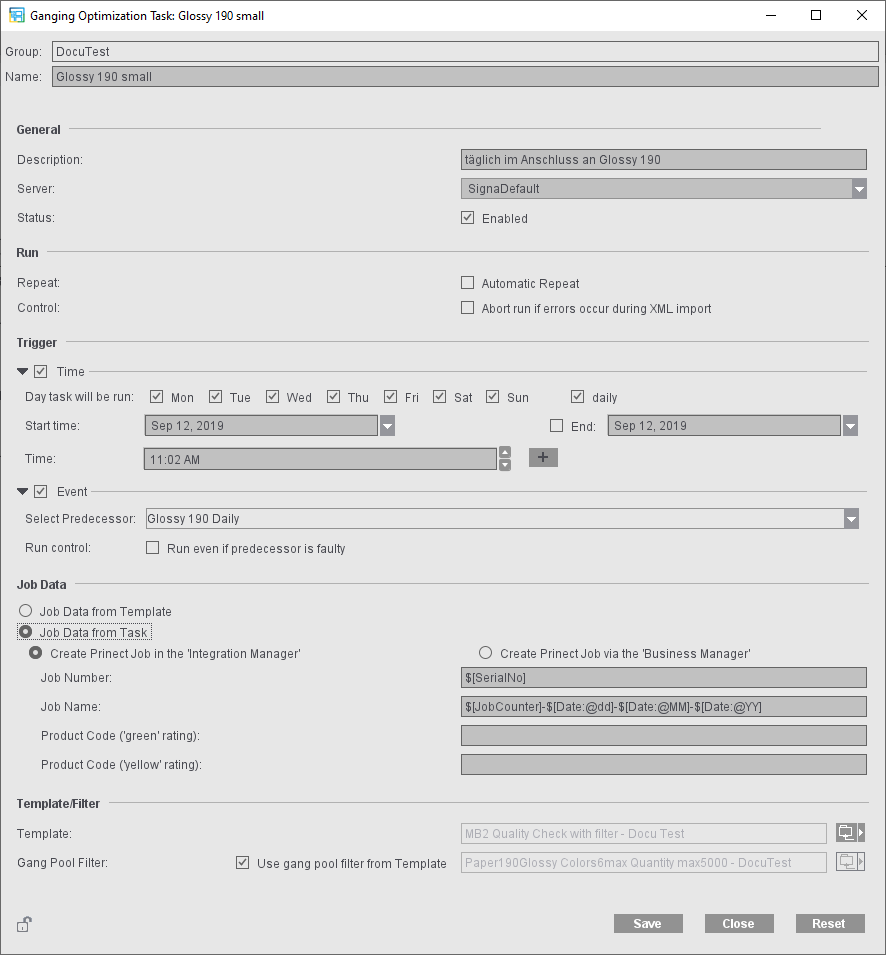
L’Editor può essere avviato tramite il comando «Crea una risorsa > Nuovi parametri per i compiti» o direttamente dalla finestra «Importazione Job dalla cartella di raccolta». Per creare un nuovo set di parametri, dovete come prima cosa selezionare il gruppo di risorse nel quale devono essere salvati i nuovi parametri per i compiti. Se questo non è il gruppo attivo in «Ordini composti pianificati», viene emesso un avviso.
|
Campo |
Descrizione |
|---|---|
|
«Gruppo» |
Gruppo di risorse nel quale si trova il compito collettivo. Tramite l’appartenenza ai gruppi, potete indicare quali compiti devono essere utilizzati in «Ordini composti pianificati» poiché viene visualizzato solo il gruppo che è là dichiarato «attivo». |
|
«Nome» |
denominazione di vostra scelta del compito; consiglio: rendere riconoscibile dal nome l’elaborazione indicando controllo a tempo, criteri, copia originale della parte di ordine, ecc. |
|
«Generale» |
«Descrizione» Breve descrizione con testo libero per un’identificazione più facile del compito, p.es. per il compito precedente o per l’ora. |
|
|
«Server» Se nel sistema sono presenti più Signa Server, qui potete impostare il nome del server sul quale va eseguito il compito. Se un computer server sono installate più istanze Signa Server, le denominazioni delle istanze disponibili vengono aggiunte al nome del server separate da «|». |
|
|
«Stato» Attivato: il compito viene avviato nell’ora impostata |
|
«Esecuzione» |
«Ripetizione automatica» Tramite questo compito collettivo vengono creati dei nuovi ordini fintanto che saranno disponibili ordini singoli sufficienti per poter creare ordini composti. Solo dopo ciò il compito collettivo viene considerato come terminato, ma non prima. Questo è quindi particolarmente importante se si lavora con l’opzione «Solo un foglio da stampa», poiché in caso contrario, tutti gli ordini singoli non posizionati su questo foglio da stampa durante la prima esecuzione sarebbero presi in considerazione solo nel prossimo avvio del compito collettivo. «Controllo» Consente di scegliere se in caso di errore durante l’importazione XML, il compito di ottimizzazione di raccolta deve essere annullato o proseguito malgrado tutto. |
|
«Comando» |
Oltre all’avvio manuale, l’avvio di un compito colletivo può essere provocato automaticamente in un tempo stabilito («Ora») o automaticamente al seguito di un compito collettivo terminato («Risultato»). Il controllo temporale e il controllo dell’evento possono essere combinati tra di loro. |
|
|
«Ora» Immettete innanzitutto come data d’inizio una data a partire dalla quale deve essere elaborato il nuovo compito, come anche l’ora alla quale il compito deve essere avviato automaticamente anche nei giorni di ripetizione. Potete anche impostare una data ed un ora di fine, ma questo non è perentoriamente necessario. Scegliete i singoli giorni della settimana nei quali deve essere eseguito il compito o scegliete «giornalmente» se desiderate che il compito venga eseguito tutti i sette giorni della settimana. Facendo clic sul segno del più (+) situato accanto all’orario potete aggiungere altri orari di esecuzione per avviare un compito più volte al giorno. |
|
|
«Evento» Questo compito viene quindi avviato sempre dopo che un altro compito è terminato. Potete così concatenare differenti compiti tra di loro, per esempio per raccogliere gli ordini singoli restanti che non hanno potuto essere elaborati nel compito precedente. Per fare ciò, attivate l’opzione «Evento» e selezionate poi nella lista il compito al quale il compito attuale deve fare seguito. |
|
«Dati dell’ordine» |
Possibilità di selezione dell’origine dei dati dell’ordine Sotto «Dati dell’ordine» potete selezionare se i dati dell’ordine da utilizzare per la creazione dell’ordine Prinect devono provenire dalla copia originale della parte di ordine o dal compito. Al momento dell’elaborazione di un compito, i dati dell’ordine vengono allora trasmessi al sistema Prinect conformemente all’origine impostata (ordine o parte di ordine). Sotto «Ordini composti pianificati», nella visualizzazione dettagliata di un compito, anche i dati dell’ordine vengono visualizzati corrispondentemente dalla copia originale della parte di ordine o dal compito. Se qui scegliete «Dati dell’ordine dal compito», dovete ancora decidere se l’ordine deve essere creato nell’Integration Manager o nel Business Manager. Note: |
|
|
«Numero ordine/Nome ordine» Numero e nome dell’ordine, di come deve essere creato nel Cockpit Il jolly «SerialNo» permette di fare la distinzione seguente: Se per esempio un compito già elaborato nel giorno X viene nello stesso giorno riavviato manualmente, grazie al jolly del numero di serie i dati vengono scritti in un nuovo ordine. Senza l’impiego di un jolly del numero di serie, non viene creato alcun secondo ordine e i dati della seconda passata vengono aggiunti all’ordine già esistente. Il «ciclo seguente» risultante da queste impostazioni, viene quindi sempre visualizzato attuale per ogni compito nella lista delle proprietà della finestra «Compiti pianificati» |
|
|
I codici prodotto qui definiti vengono assegnati all’ordine composto (ciò significa inseriti nel JDF layout) e poi trasmessi al Cockpit con l’ordine composto a seconda del flusso di lavoro. Questo permette per esempio di definire se desiderate che gli ordini composti devono essere ulteriormente elaborati automaticamente dal Cockpit («Valutazione ’verde’») o arrestati per poter procedere a delle correzioni manuali («Valutazione ’giallo’»). Il codice prodotto assegnato all’ordine composto dipende dalla valutazione dei singoli fogli dell’ordine composto: Se tutti i fogli di un ordine composto sono stati valutati con «Verde» in base ai criteri di valutazione, il codice prodotto definito qui nel campo «Codice prodotto ’Verde’» viene assegnato all’ordine composto. Se anche solo uno dei fogli dell’ordine composto è stato valutato con «Giallo», il codice prodotto definito nel campo «Codice prodotto ’Giallo’» viene assegnato anche all’intero ordine composto. Se non è stato definito alcun codice prodotto, nel JDF layout non viene fatta alcuna registrazione. Se il codice prodotto «Valutazione ’giallo’» non è definito, viene registrato il codice prodotto «Valutazione ’verde’». |
|
«Copia originale/Filtri» |
«Copia originale» Selezionate qui, dalle risorse, la copia originale dalla parte di ordine definita per questo compito del tipo «Ottimizzazione raccolta». Nella copia originale della parte di ordine, la funzione «Creazione di un ordine Prinect» deve essere attivata e il numero come anche il nome dell’ordine devono essere definiti. Mediante la copia originale della parte di ordine vengono comandati anche il comportamento d’ottimizzazione, i criteri di valutazione (tramite parametri di ottimizzazione del foglio corrispondentemente definiti) come anche l’uscita (tramite il foglio d’imposizione lastra). |
|
|
«Filtro GangPool» Scegliete qui il criterio di filtraggio da utilizzare per esplorare la cartella contenente gli ordini composti. I filtri sono anche essi da definire nelle risorse, nell’«Editor del filtro» o nella finestra «Importazione Job dalla cartella di raccolta» (vedi Importazione Job dalla cartella di raccolta ). |
|
|
«Da copia originale» Se attivate questa opzione, viene automaticamente utilizzato il filtro impostato nella copia originale della parte di ordine selezionata (vedi «Copia originale»). Questo è possibile solo se l’opzione «Filter for gang parts» è attivata nella copia originale della parte di ordine ed è impostato un filtro corrispondente. Se una copia originale della parte di ordine è impostata senza filtro, l’attivazione dell’opzione viene annullata con un messaggio d’errore. Il filtro impostato nella copia originale della parte di ordine viene visualizzato nel campo «Filtro GangPool». |